В момента, в който изтеглите и инсталирате iOS 8, последната версия на мобилната операционна система на Apple за iPhone и iPad, трябва да вземете предвид тези стъпки за поверителност, за да заключите устройството си.
iOS 8 има редица нови функции, свързани с вашето местоположение. Също така има нови настройки за поверителност, които позволяват на потребителите да ограничават колко дълго да се съхраняват данните, като например функции за изтичане на съобщения и нови настройки за частно сърфиране.

Преди да направите нещо подобно, като персонализирате телефона си, зареждате нови приложения или синхронизирате данните си за първи път, трябва да проверите първите седем настройки и ако е необходимо да ги промените.
Ограничете приложенията да проследявате местоположението си във фонов режим

Някои приложения ще поискат да използват местоположението ви във фонов режим - дори когато не го използвате активно. Ако видите това съобщение, това означава, че приложението иска да продължи да използва местоположението ви. Можете да видите изскачащи прозорци и други известия от приложението, в зависимост от това къде се намирате.
За поверителност изберете Не се разрешава, когато се показва. Може да се наложи да правите това няколко пъти с различни приложения. Винаги можете да промените тази настройка в настройките на устройството.
Предотвратявайте достъпа на приложенията, като качвате данните си

Вашите контакти, имейл, календар и вашите снимки са едни от най-личните ви данни. Можете да настроите приложенията да имат достъп до тези данни, когато има нужда от тях - например, когато Twitter указва, че вашият контакт се е присъединил към услугата за микроблогиране.
В много случаи обаче тези приложения качват списъка ви с контакти на сървърите си. Това може драстично да наруши личния ви живот, ако тези данни бъдат откраднати. Отворете „ Настройки“> „Поверителност“ и изберете всяко приложение, като „Контакти“, и плъзнете вкл. Или изкл. От приложенията на трети страни, на които искате да предоставите достъп.
Това може да отнеме известно време в зависимост от вашите приложения. Ако вече сте предоставили достъп до приложения на контактите си или други лични данни, изключването на услугата не означава, че услугата ще изтрие данните ви. Вие ще трябва да се свържете с тази компания или производител на приложения за това.
Активиране на Find My iPhone за изгубени и откраднати устройства

Ако загубите своя iPhone или iPad, обикновено можете да го намерите отново с приложението Find Your iPhone. Той се показва на картата, където е вашето устройство, което може да е удобно, ако е откраднато. В такъв случай можете да предоставите това на правоприлагащите органи.
Отидете в Настройки> iCloud> Find My iPhone (или iPad) и се уверете, че е включен. Може да се наложи да въведете паролата за устройството, за да разрешите това.
Също така, като изберете Изпращане на последното местоположение с по-малко от 1% от оставащия живот на батерията, устройството ви ще актуализира сървърите на Apple с последното местоположение - точно преди да се изключи.
Разрешаване на iMessages, глас и видео да изтече с течение на времето

Ново в iOS 8 са гласови и видео съобщения, изпратени чрез iMessage мрежата на Apple. Те могат да се съхраняват неограничено във вашето устройство. Но ако загубите телефона си и не сте активирали защитата или защитата, всеки може да превърта седмици, месеци или дори години, за да види старите ви разговори.
Във всеки случай е добре да поддържате местни или базирани на iCloud архиви за старите си данни.
За да намалите времето, в което iMessage данните се съхраняват на вашето устройство, отидете в Настройки> Съобщения> Запази съобщенията и изберете времето, в което искате да запазите вашите съобщения.
Върнете се на една стъпка назад и проверете аудиосъобщенията и видеосъобщенията . Тези опции предлагат по-кратък живот.
Предотвратете споделянето на местоположението си с други хора

Въпреки че е удобна функция, ако се намирате в оживено място, например град, град или претъпкано място на закрито, той действа като фар за местоположението ви. Ако решите да изключите тази опция, отворете Настройки> Поверителност> Услуги за местоположение> Споделяне на моето местоположение . От тук можете да го деактивирате. Можете също да решите да споделите други местоположения на устройства, които са свързани с вашия iCloud акаунт.
Предотвратяване на проследяване, основано на местоположението на iPhone

Някои системни услуги на iOS 8 проследяват местоположението ви за реклама, сигнали за местоположението и за подобряване на покритието на вашите клетки. Те не само могат да изчерпят живота на батерията, но и да ви отворят до проследяване на тежкотоварното местоположение - дори ако приложения и услуги на трети страни не са включени.
Въпреки че един за параноик, можете да промените тези опции в Настройки> Поверителност> LocationServices> Системни услуги и да изберете кои услуги искате да забраните.
Най-доброто, което можете да поддържате, е Find My iPhone . Други като S potlight Предложенията за по-добри резултати от търсенето обикновено са по-добри от тези, базирани на местоположението, например.
Ограничете рекламодателите, които проследяват местоположението ви, данните

Safari имаше мини-грим в iOS 7 и iOS 8 и сега предлага редица подобрения, свързани с неприкосновеността на личния живот. Едно от ключовите е свързано с рекламата, която може да проследява и следи вашето местоположение.
Малко сложно да се намери, тъй като не е в настройките на Safari, можете да отидете в Настройки> Поверителност> Реклама и да активирате опцията Ограничаване на проследяването на рекламите . Оттук се уверете, че сте натиснали опцията Възстановяване на идентификатора на рекламата и след това приемете всички подкани.
Ако сте готови с тези седем функции, задръжте. Това бяха най-важните неща, но има още.
Ако сте загрижени за поверителността ви (а в много случаи и за живота на батерията), съществуват редица други услуги, настройки и функции, които можете да проверите, за да предотвратите допълнително проследяването на местоположението, повишаване на сигурността и ограничаване на поверителността ( на следващата страница).
Вече вероятно имате най-важните заключения - поне по отношение на неприкосновеността на личния живот. Има още много функции, които трябва да знаете, и имате възможност да активирате или деактивирате в зависимост от вашите предпочитания.
Блокирайте „бисквитките“, активирайте „Не проследяване“

Бисквитките могат да бъдат полезни за съхраняване на пароли и предпочитания за уебсайтове, но те могат да се използват и от рекламодателите за проследяване на местоположението, резултатите от търсенето и друга лична информация.
Междувременно, въпреки че стандартът „Не проследяваме“ е пострадал през последните месеци, той все още предлага на някои потребители на уебсайтове правото да не бъдат проследявани от рекламодатели, аналитични услуги и платформи за социални мрежи. Тя остава в ръцете на лобистки групи и политици.
За да ограничите „бисквитките“ и да разрешите „Не проследяване“, отидете в Настройки> Safari и активирайте „ Не проследяване“ . За „бисквитките“ изберете опцията „ Блокиране на бисквитките “ и променете предпочитанията си там. За най-силна защита изберете Винаги блокиране .
Предотвратете показването на съобщения, имейли на заключения екран

Визуализациите на вашите лични текстови съобщения, iMessages и имейли могат да се показват на заключения екран, което позволява на всеки, който има достъп до вашия iPhone или iPad, да се погледне сами.
За да ограничите тази функция, например само да покажете получателя на съобщението, отидете в Настройки> Известия и след това изберете Съобщения и Поща за текстови съобщения и Съобщения и съответно имейл. От всеки екран можете да промените стила на предварителен преглед. За максимална конфиденциалност, деактивирайте Show Previews, така че съобщенията няма да се показват на заключения екран.
Активиране на защитата с пръстови отпечатъци с Touch ID

Отпечатъците и отпечатъците на пръстите са почти перфектен начин да защитите вашия iPhone (с iPad се очаква да приземят Touch ID, биометричния сензор, по-късно тази година или в началото на следващия).
За да започнете, трябва да отидете в Настройки> Touch ID & Passcode . След като следвате указанията за първи път, можете да регистрирате пръста или отпечатъка. Уверете се, че настройката за отключване на телефона е активирана. За максимална сигурност задайте само един пръст.
По-долу има повече настройки за Touch ID.
Задайте по-силна 8-цифрена парола за архивиране

Като резервно копие все още можете да използвате паролата си. Но четирицифрената „проста парола“ е слаба. Като отидете в Настройки> Сензорен идентификатор и парола и въведете съществуващата парола, можете да премахнете избраната парола . От тук можете да зададете буквено-цифров код или по-дълъг 8-цифрен (или по-дълъг) код, който не е силно популяризиран.
Ако зададете по-силна парола, която е само цифри, в бъдеще на екрана за заключване ще се покаже числово въвеждане на парола. Това е по-силно и защитава сигурността на вашето устройство, но също така е лесно да се влиза с една ръка и по-голяма цифрова клавиатура.
Ограничете това, което се показва на заключения екран

Можете също така да променяте кои лични елементи да се показват на заключения екран, включително да не позволите на неоторизирани потребители на вашия iPhone или iPad да отговарят на съобщенията ви
Като се върнете още веднъж към Настройки> Сензорен идентификатор и парола, можете да ограничите това, което е достъпно на заключения екран. За най-добро поверителност всички елементи трябва да бъдат деактивирани. Но можете да персонализирате това в зависимост от предпочитанията си.
Променете настройката си за търсене на услуга, която не се проследява

Докато Google, Yahoo и Bing на Microsoft са включени в предишните версии на iOS, вече е достъпна нова търсачка DuckDuckGo за потребителите.
DuckDuckGo е известен с това, че не проследява своите потребители, клавиши или записи в своята търсачка. Това е по-съзнателна търсачка за поверителност, въпреки че функционалността му е ограничена.
Отидете в Настройки> Safari> Търсачка, можете да изберете DuckDuckGo като търсачка по подразбиране, когато използвате Siri, браузъра Safari или други приложения.
Деактивирайте iPhone, iPad от проследяване на често посещаваните ви местоположения

Вашият iPhone или iPad ще проследява често посещаваните от вас местоположения, за да ви помогне да се свържете с мрежи, както и да предоставите друга информация, базирана на местоположението, като информация за трафика и транзит.
Но тази информация предизвика раздвижване, когато беше въведена в iOS 7, като някои предполагаха, че тя може да бъде използвана срещу вас, ако данните бяха събрани от правоприлагащите органи.
При деактивирането на това може да не получите най-добрата или актуална актуална информация, но тя все пак действа като силна защита на личните данни в случаите, когато правоприлагането включи телефона ви и изтегли вашите данни.
За да деактивирате, отидете в Настройки> Поверителност> Услуги за местоположение> Системни услуги> Чести локации . Оттук просто деактивирайте опцията.
По-ниска функция за автоматично заключване за по-голяма сигурност

С намаляването на настройката на заключения екран, по-голяма е вероятността вашият iPhone или iPad да бъде заключен, преди някой да стигне до него, ако го оставите на бюрото или вкъщи.
За да увеличите сигурността си чрез намаляване на периода на автоматично заключване, отидете в Настройки> Общи> Автоматично заключване и задайте предпочитанията си. Колкото по-ниско е числото, толкова по-голяма е сигурността ви.
Показване на икона на местоположението в лентата на състоянието при проследяване

И накрая, за допълнителна защита, включването на лентата за състоянието на местоположението в областта за уведомяване ще ви информира, когато дадено приложение или услуга използва местоположението ви - дори и без да я оторизирате или знаете за него.
За да активирате това, отидете в Настройки> Поверителност> Услуги за местоположение> Системни услуги, след което изберете иконата на лентата на състоянието, заровена в страницата.
Тази история първоначално се появи в ZDNet под заглавието "Седем настройки за поверителност, които трябва да промените незабавно в iOS 8".
За по-полезни съвети за iOS 8, не забравяйте да проверите пълното ръководство за iOS 8 на CNET.







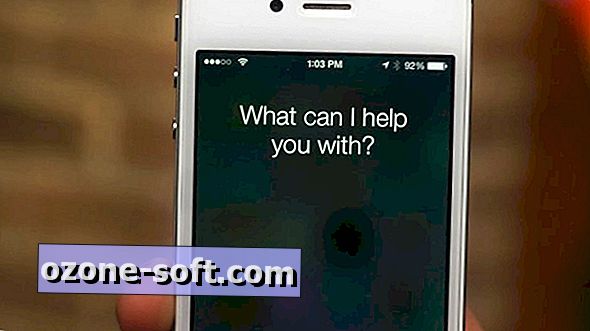




Оставете Коментар